怎么進bios將硬盤設置成ide模式呢?ide是一種硬盤接口,ide也稱為ATA接口,是早期主流的硬盤接口,現在新型主板默認是ahci,ide作為保留的兼容模式,在遇到系統不兼容時,可以將ahci改成ide模式。下面 小編教大家主板BIOS設置硬盤為ide兼容模式的方法。
相關說明:ide適用于舊版系統或部分ghost系統,比如html' target='_blank'>xp系統。現在推薦用ahci模式,ahci有問題時才需要改成ide模式,有些主板沒有ide,而是Compatibility。
一、老主板CMOS設置ide
1、啟動電腦時不停按Delete或F2或F1等按鍵進入BIOS,按↓方向鍵選擇Integrated Peripherals,按回車鍵;

2、選擇SATA Configuration按下回車鍵,彈出Options對話框,選擇IDE,按回車,設置成IDE模式,最后按F10保存重啟。
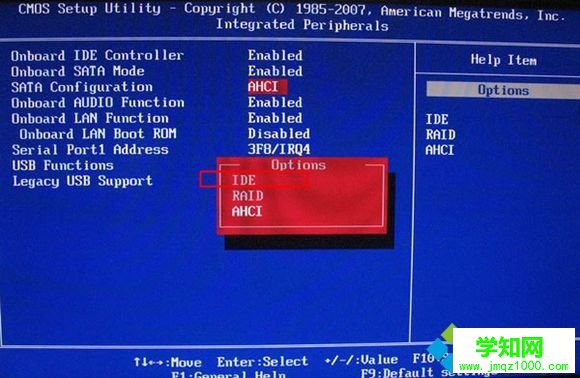
二、聯想一體機BIOS設置ide
1、以c340為例,啟動時不停按F1或Del進入BIOS,按→切換到Devices,選擇ATA DriveSetup回車;

2、選擇SATA Mode按回車鍵,在彈出的小窗口選擇IDEMode回車,最后按F10保存重啟。
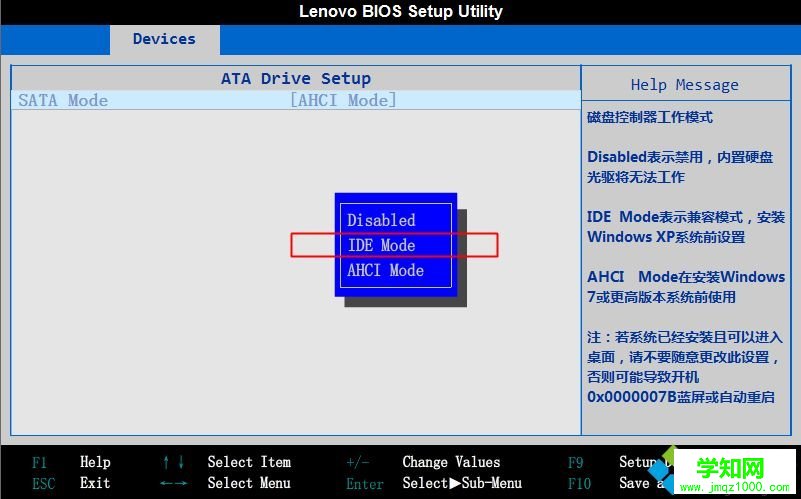
三、聯想小新筆記本BIOS設置ide
1、啟動時不停按F2進入BIOS,如果不行,參考聯想小新v3000怎么進BIOS;
2、在BIOS中,按→方向鍵移到到Configuration,選擇SATA Controller Mode回車,選擇Compatible,回車,最后按F10保存重啟。

四、聯想Thinkpad BIOS設置ide
1、啟動筆記本時不停按F1或Fn+F1進入BIOS,在Config下選擇Serial ATA(SATA)回車;
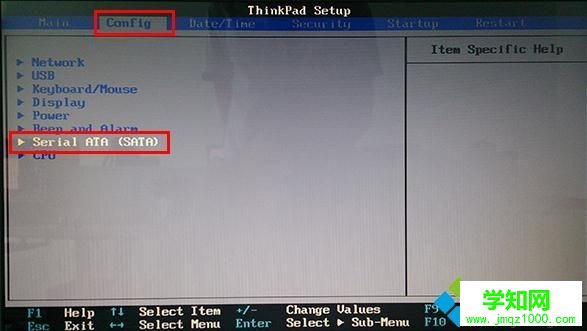
2、選擇SATA Controller Mode Option回車,選擇Compatibility回車,最后按F10保存重啟。
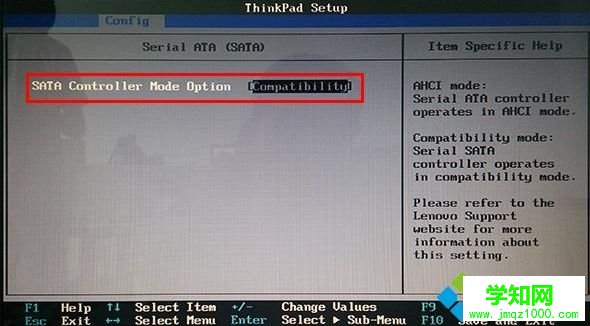
五、華碩筆記本BIOS設置ide
啟動后不停按F2進入BIOS,按→方向鍵移動到Advanced界面,選擇SATA Mode Selection回車,在彈出的對話框中選擇IDE,回車,再按F10保存重啟。
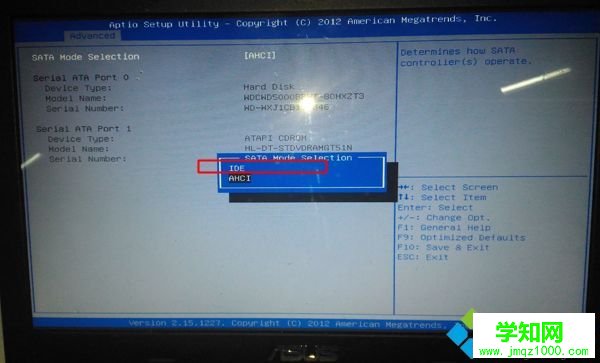
六、技嘉主板BIOS設置ide
啟動電腦時不停按Del進入BIOS界面,切換到Peripherals界面,選擇SATA Mode Selection回車,選擇IDE回車,按F10保存重啟。
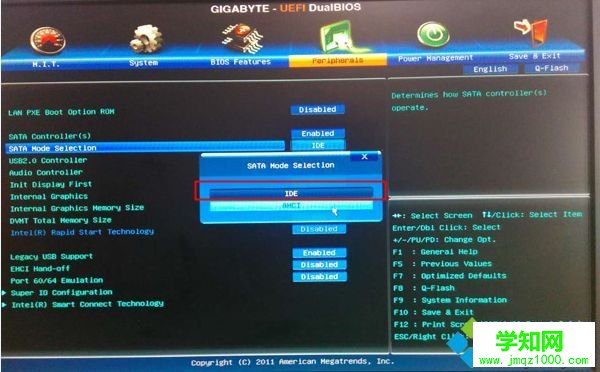
七、七彩虹主板BISO設置ide
1、啟動電腦時不停按Del進入BIOS,切換到Chipset,選擇SBConfiguration回車;
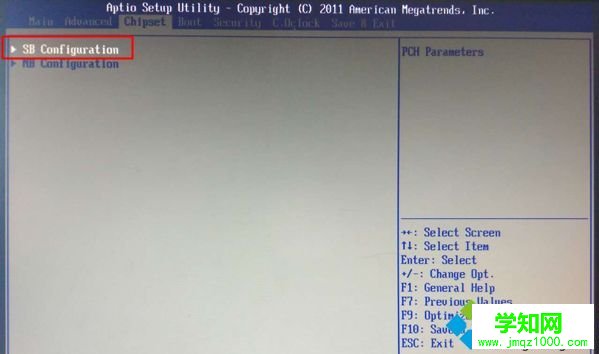
2、按↓方向鍵選擇SATA Configuration,按回車鍵進入;

3、選擇SATA Mode Selection回車,選擇IDE回車,最后按F10回車重啟。
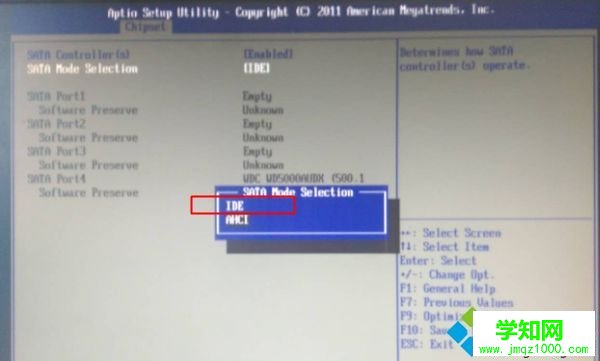
主板bios設置硬盤ide模式的方法就是這樣了,這邊介紹七種常見的筆記本或臺式機主板BIOS設置方法,其他品牌的電腦也是類似的操作。
鄭重聲明:本文版權歸原作者所有,轉載文章僅為傳播更多信息之目的,如作者信息標記有誤,請第一時間聯系我們修改或刪除,多謝。
新聞熱點
疑難解答